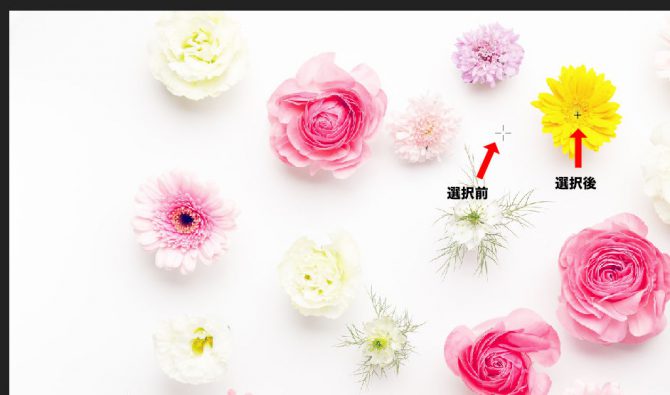
Affiniy Photoの使い方 コピーブラシツール
2017/6/19 - Affinity Photo( Affinity Photo使い方 , Affinity Photo入門 )
Affinity Photoでコピーブラシツールを使ってみます。
対象の写真を開きます。
コピーブラシツールを選択します。
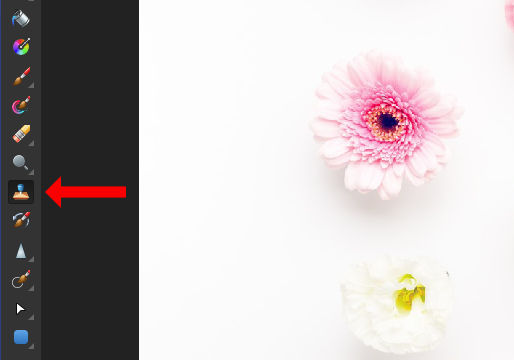
レイヤーもしくは、画像が選択されているか確認します。
選択されていなかったら、選択します。
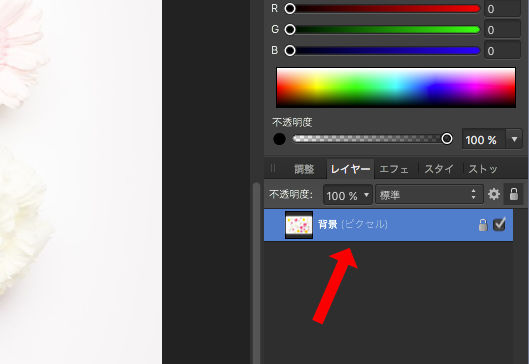
コピーしたい素材を選びます。
コピーブラシツールを選択すると、繋がっていない十字マークにカーソルが変化します。
選択後の部分の黄色の花をコピーするため選択します。
花の中心をクリックします。
画面左上のブラシの幅をクリックして、ブラシ幅を調整します。
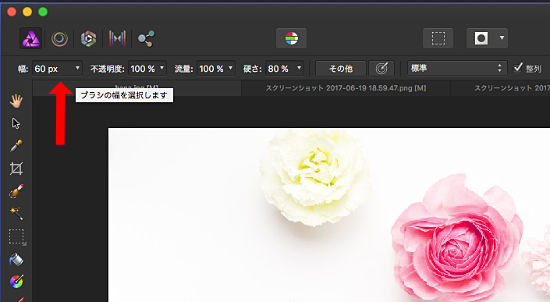
花のサイズぐらいまで、サイズを変えます。
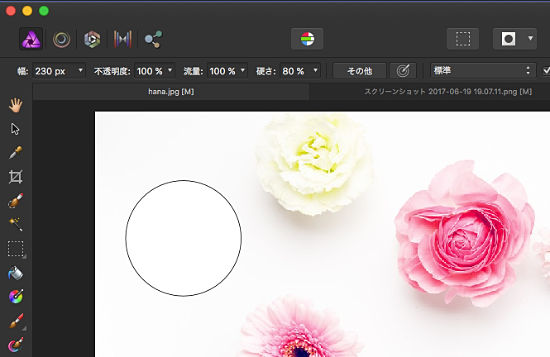
コピーしたい場所でクリックすれば、コピー完了です。
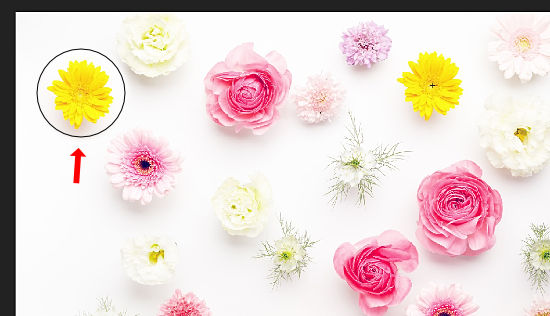
比べてみましょう。
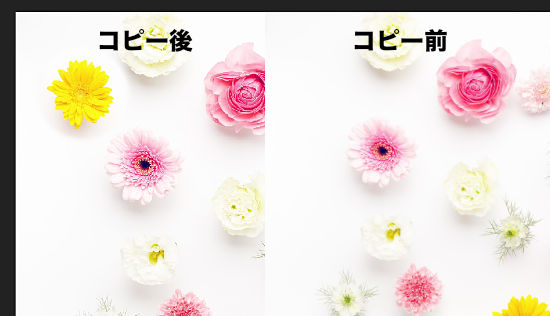
簡単にコピーできました。
背景のように、区切りのないものは、クリックではなく、ドラッグで広くコピーすることができます。
写真のレタッチで使う機会が多いかと思います。
スポンサーリンク
前の記事
次の記事


 管理人
管理人




コメントを書く